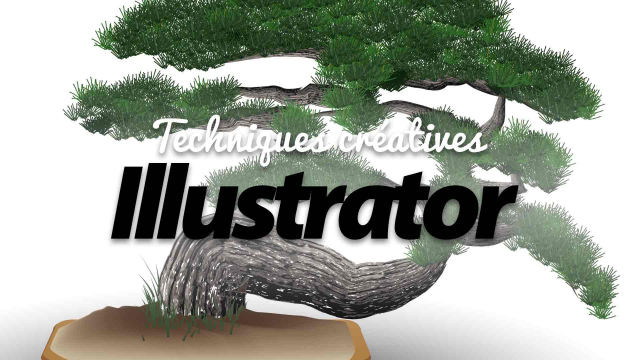Gratuit Création de Filets de Dégradés sous Illustrator
Apprenez à maîtriser les filets de dégradés dans Adobe Illustrator en créant une illustration réaliste de banane. Ce tutoriel vous guidera étape par étape.
Introduction
L'avion ( le 747 fait avec 'des ronds')







Technique d'illustration dite de la 'Ligne claire' (Le Corsair)





Dessin en perspective dans illustrator
Les dégradés dans illustrator (radial, linéaire) ,trois exemples
Mieux comprendre les filets de dégradés
Création de forme et de symboles
La vectorisation dynamique (les poissons)
Un projet complet : la lettre d'indiana Jones
Retracage d'après une photo






Création d'une illustration complète et animation








Détails de la leçon
Description de la leçon
Dans cette leçon, nous allons explorer l'utilisation des filets de dégradés sous Illustrator en créant une banane. Vous apprendrez à manipuler les nuances de couleur pour donner du relief et du réalisme à vos dessins. La leçon commence par la création d'un calque de travail, suivi du choix des couleurs de base et de la formation de l'objet à l'aide de l'ellipse et de l'outil de sélection directe.
Ensuite, nous utiliserons l'outil filet de dégradé pour diviser la banane en différentes zones de lumière et d'ombre. Vous découvrirez comment ajuster les points de filet et ajouter des touches de couleur pour simuler les caractéristiques réalistes de la peau de banane, telles que les parties brunes et vertes, ainsi que les tâches. Enfin, vous verrez comment affiner et finaliser votre dessin par des ajustements minutieux, apportant ainsi une touche professionnelle à votre illustration.
Objectifs de cette leçon
L'objectif de cette vidéo est de vous apprendre à utiliser les filets de dégradés pour créer une illustration réaliste, ici représentée par une banane.
Prérequis pour cette leçon
Avoir une connaissance de base d'Adobe Illustrator et de ses outils de dessin (notamment l'outil de sélection directe, les calques, et le nuancier).
Métiers concernés
Ce tutoriel est particulièrement utile pour les graphistes, les illustrateurs, et les designers qui souhaitent enrichir leurs compétences dans la création d'illustrations complexes et réalistes.
Alternatives et ressources
D'autres logiciels d'illustration comme CorelDRAW ou Affinity Designer peuvent également être utilisés pour des techniques similaires.
Questions & Réponses